电脑怎么把默认c盘改到d盘 电脑把默认c盘改到d盘的方法介绍
当我们的电脑使用时间久了,或者下载安装的文件多了之后,一开始默认存储的c盘的内存就会爆满,垃圾太多也会直接的影响到系统的运行速度,所以很多小伙伴都想把默认c盘改到d盘。其实具体的操作方法非常的简单,今天小编就给大家带来了具体的方法介绍,赶紧来了解下吧。

电脑怎么把默认c盘改到d盘
1、使用“win+i”打开设置之后,点击系统;
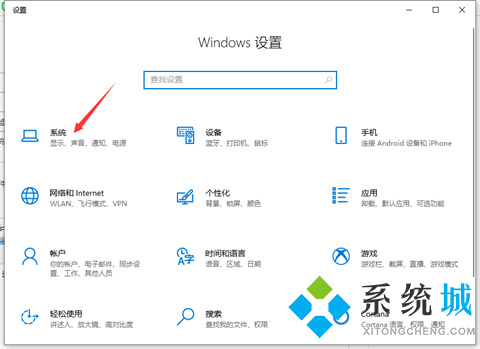
2、然后点击“存储”;
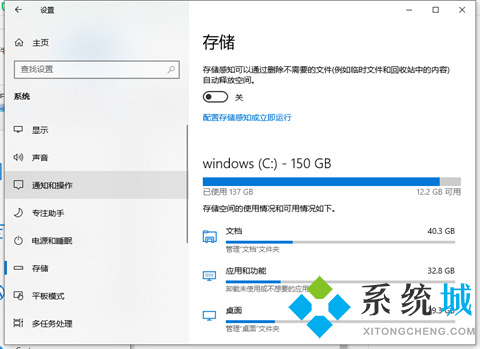
3、找到更多详细设置,点击下面的”更多新内容的保存位置“;
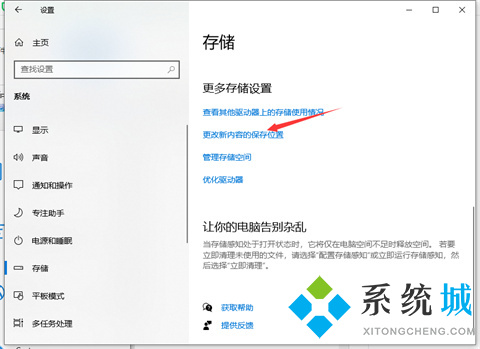
4、这里软件,文档,游戏,图片等都可以设置到相应的盘符。这样就可以修改完成啦。
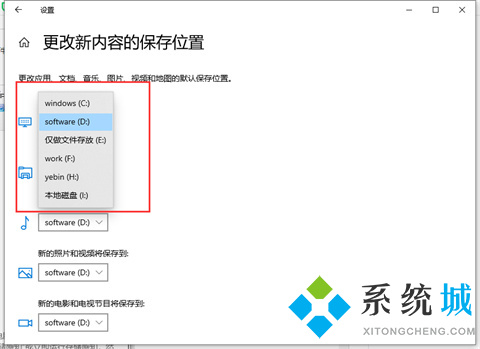
总结:
1、使用“win+i”打开设置之后,点击系统;
2、然后点击“存储”;
3、找到更多详细设置,点击下面的”更多新内容的保存位置“;
4、这里软件,文档,游戏,图片等都可以设置到相应的盘符。这样就可以修改完成啦。
以上的全部内容就是系统城为大家提供的电脑怎么把默认c盘改到d盘的具体操作方法介绍啦~希望对大家有帮助~系统城感谢您的阅读!
我告诉你msdn版权声明:以上内容作者已申请原创保护,未经允许不得转载,侵权必究!授权事宜、对本内容有异议或投诉,敬请联系网站管理员,我们将尽快回复您,谢谢合作!










